win7不显示打印机图标怎么办 win7打印机图标消失了怎么解决
更新时间:2023-08-22 10:54:03作者:skai
不知道我们小伙伴在使用win7操作系统的时候有没有遇到过这种情况呢,我们需要使用win7打印文件的时候,发现win7的打印机图标消失的情况,很多小伙伴遇到这种情况就不知道怎么办了,那么win7不显示打印机图标怎么办呢?接下来小编就带着大家一起来看看win7打印机图标消失了怎么解决。
具体方法:
1、点击“我的电脑”右键,选择“管理”,打开计算机管理界面;如图所示:
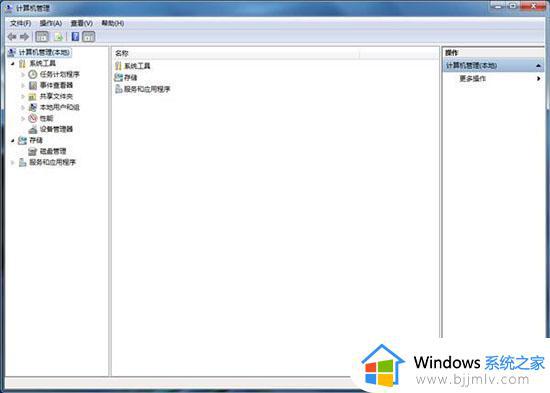
2、找到“服务和应用程序”,点击“服务”;如图所示:
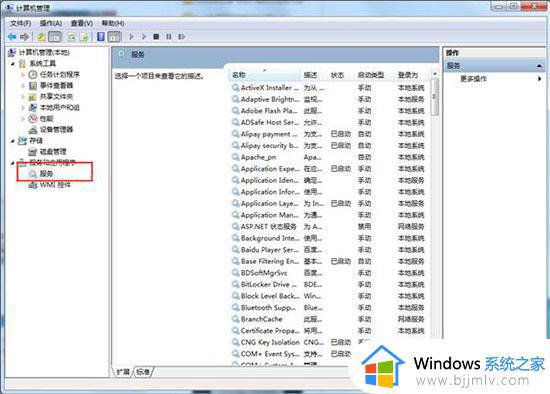
3、找到并双击打开“print spooler”,双击点开,如图所示:
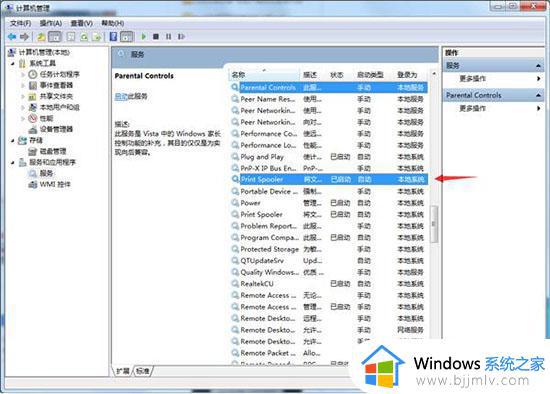
4、在“启动类型”下拉菜单中选择“自动”;如图所示:
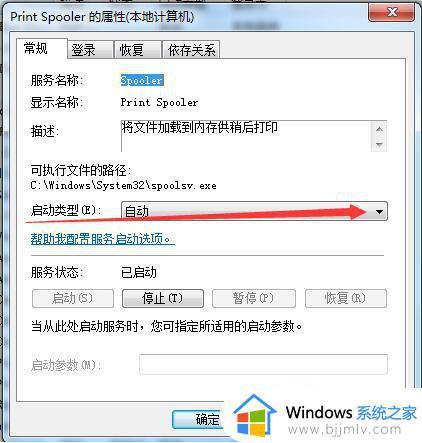
5、点击“服务状态”下面的“启动”图标;如图所示:
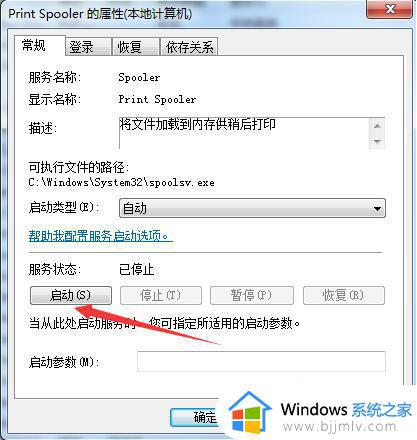
以上全部内容就是小编带给大家的win7打印机图标消失了解决方法详细内容分享啦,小伙伴们如果你们有需要的话就快跟着小编一起操作吧,希望本文可以有效的帮助到大家。
win7不显示打印机图标怎么办 win7打印机图标消失了怎么解决相关教程
- win7看不到打印机设备怎么办 win7打印机设备不显示如何解决
- win7设备和打印机不显示打印机怎么办 win7设备和打印机看不到打印机如何解决
- win7打印图片提示内存不足怎么办 win7打印图片显示内存不足的解决教程
- win7桌面图标全部消失怎么办 win7桌面图标消失了如何找回来
- win7桌面全部消失不显示图标怎么办 win7桌面不显示图标了处理方法
- win7不显示输入法图标怎么办 win7不显示输入法图标如何解决
- windows7不显示桌面图标怎么办 windows7桌面图标消失的解决方案
- win7不显示打印机设备怎么办 win7不显示打印机设备最佳解决方法
- win7共享打印机无法连接到打印机怎么办 win7共享打印机连接不到打印机怎么解决
- win7打印机共享0x000006d9怎么办 win7打印机错误提示0x000006d9如何解决
- win7系统如何设置开机问候语 win7电脑怎么设置开机问候语
- windows 7怎么升级为windows 11 win7如何升级到windows11系统
- 惠普电脑win10改win7 bios设置方法 hp电脑win10改win7怎么设置bios
- 惠普打印机win7驱动安装教程 win7惠普打印机驱动怎么安装
- 华为手机投屏到电脑win7的方法 华为手机怎么投屏到win7系统电脑上
- win7如何设置每天定时关机 win7设置每天定时关机命令方法
win7系统教程推荐
- 1 windows 7怎么升级为windows 11 win7如何升级到windows11系统
- 2 华为手机投屏到电脑win7的方法 华为手机怎么投屏到win7系统电脑上
- 3 win7如何更改文件类型 win7怎样更改文件类型
- 4 红色警戒win7黑屏怎么解决 win7红警进去黑屏的解决办法
- 5 win7如何查看剪贴板全部记录 win7怎么看剪贴板历史记录
- 6 win7开机蓝屏0x0000005a怎么办 win7蓝屏0x000000a5的解决方法
- 7 win7 msvcr110.dll丢失的解决方法 win7 msvcr110.dll丢失怎样修复
- 8 0x000003e3解决共享打印机win7的步骤 win7打印机共享错误0x000003e如何解决
- 9 win7没网如何安装网卡驱动 win7没有网络怎么安装网卡驱动
- 10 电脑怎么设置自动保存文件win7 win7电脑设置自动保存文档的方法
win7系统推荐
- 1 雨林木风ghost win7 64位优化稳定版下载v2024.07
- 2 惠普笔记本ghost win7 64位最新纯净版下载v2024.07
- 3 深度技术ghost win7 32位稳定精简版下载v2024.07
- 4 深度技术ghost win7 64位装机纯净版下载v2024.07
- 5 电脑公司ghost win7 64位中文专业版下载v2024.07
- 6 大地系统ghost win7 32位全新快速安装版下载v2024.07
- 7 电脑公司ghost win7 64位全新旗舰版下载v2024.07
- 8 雨林木风ghost win7 64位官网专业版下载v2024.06
- 9 深度技术ghost win7 32位万能纯净版下载v2024.06
- 10 联想笔记本ghost win7 32位永久免激活版下载v2024.06